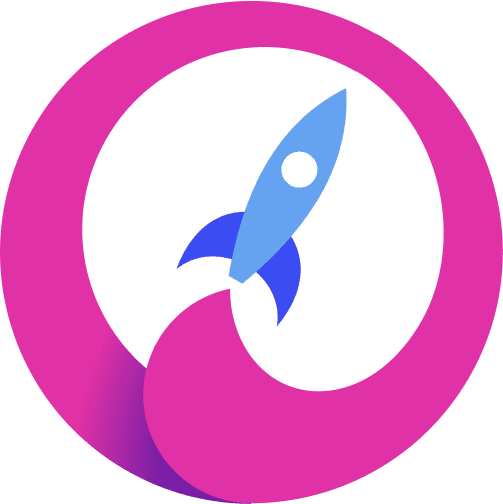Je kunt met je shoppingcart slim gebruik maken van upsells met WooFunnels. In dit artikel leggen we uit wat upsells zijn en hoe je deze aan kunt maken en in kunt zetten.
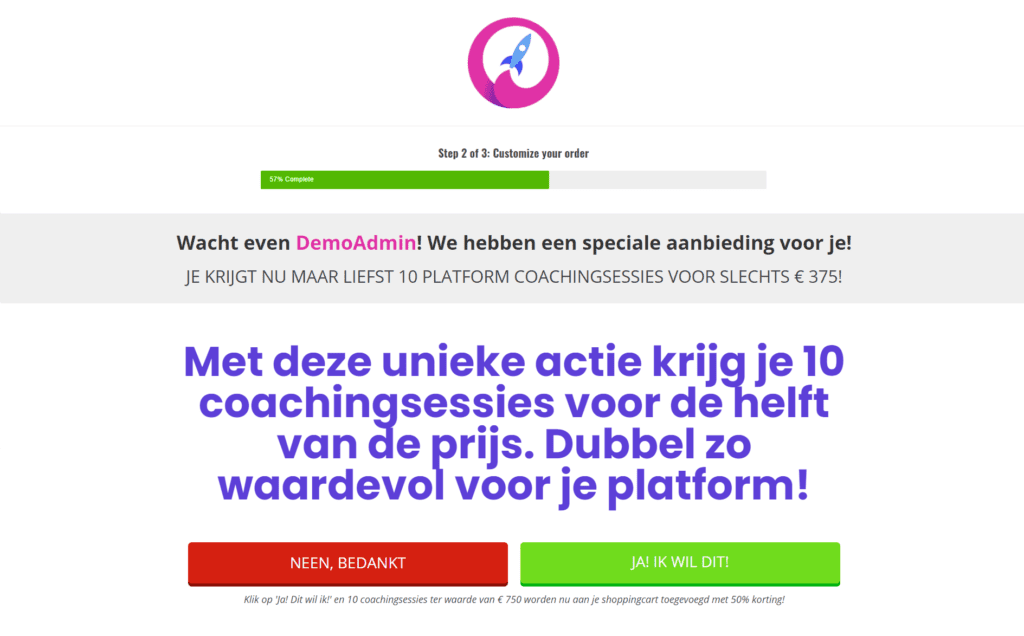
In het kort #
Een upsell is letterlijk een verkoop die “extra” is, vergeleken met het product dat de klant oorspronkelijk van plan is aan te schaffen. Een upsell kan bijvoorbeeld een GOUDEN abonnement zijn, in plaats van een ZILVER abonnement. Of een speciale aanbieding die op dat moment geldt, zoals 10 coachingsessies voor de helft van de prijs. Een upsell kan ook simpelweg een product zijn dat de consument misschien makkelijk erbij koopt, zoals een E-book voor een schappelijke prijs.
Kortom, een upsell is een hele handige tool om extra producten onder de aandacht van je klanten te brengen en meer omzet te genereren.
Je kunt een upsell aan een verkoopfunnel toevoegen. Deze verschijnt dan tijdens het afrekenen op de checkoutpagina van de klant. Zo kan deze op het laatste moment gebruik maken van de aanbieding en deze met één klik op de knop nog snel aan de winkelmand toevoegen. Vandaar de naam one click upsell 🙂
Een one click upsell is een onderdeel van een verkoopfunnel. Wil je meer leren over wat je allemaal met een verkoopfunnel kunt, dan raden we het volgende artikel aan:
VERKOOPFUNNELS BASISINSTELLINGEN
Een one click upsell toevoegen #
Om een upsell aan je verkoopfunnel toe te voegen maak je eerst een funnel aan, of je maakt gebruik van een bestaande funnel. Zorg er in ieder geval voor dat er een checkoutpagina is waar de one click upsell aan gelinkt kan worden.
- Met de knop Add new step maak je een nieuwe stap aan. Kies voor One click upsells.
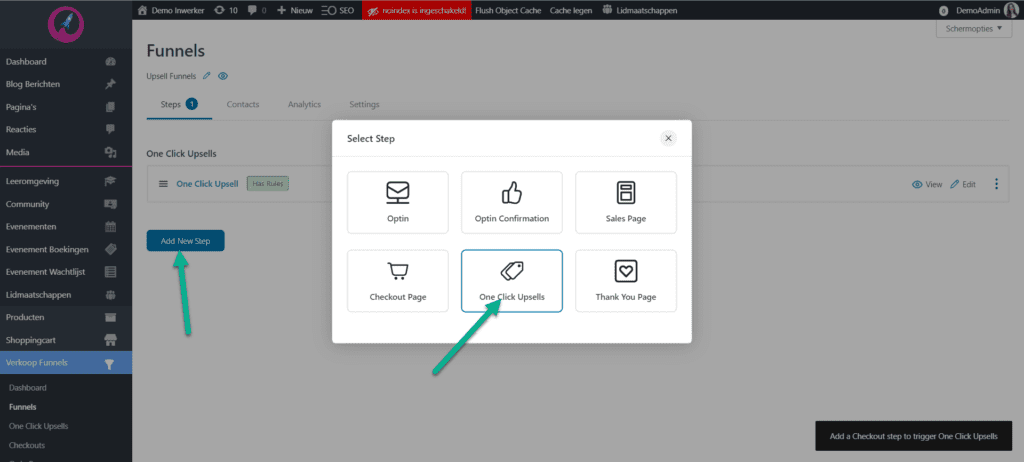
- Klik op Edit om je one click upsell te bewerken
- Klik op de knop Add Products om het product te kiezen dat je wilt promoten
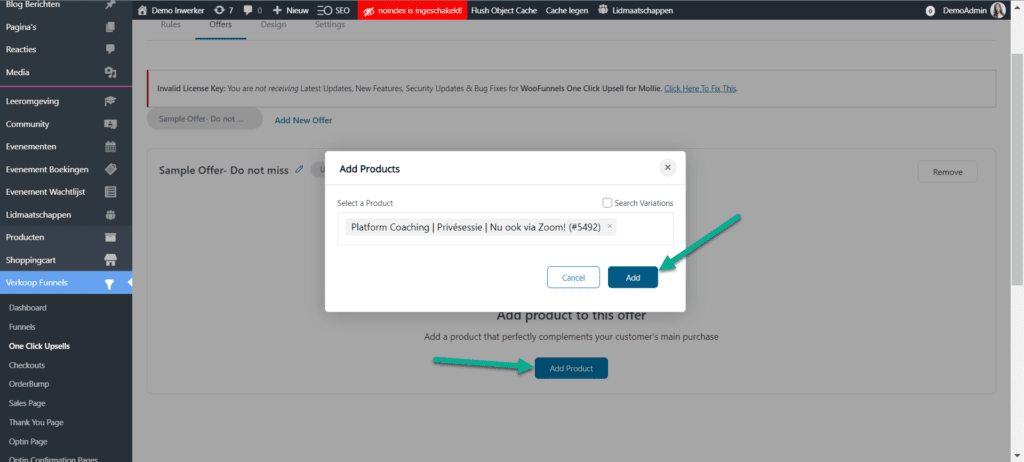
- Stel nu de korting in en indien van toepassing het aantal producten
- Bijvoorbeeld 10 coachingsessies met 50% korting (de korting werkt alleen bij afname van 10 sessies)
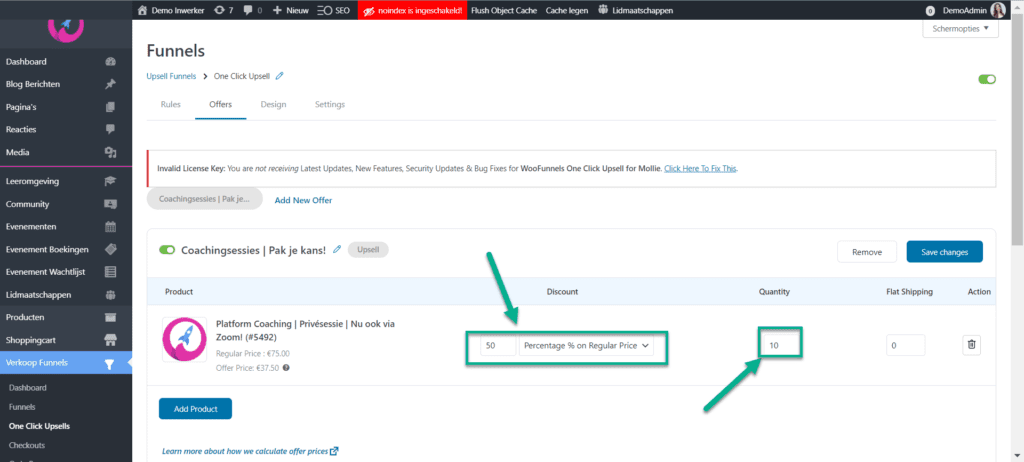
- Nu ga je naar het tabje Design en selecteer je een template dat je wilt gebruiken voor je upsell
- Je kunt er eventueel voor kiezen een andere paginabouwer te gebruiken. Een platform van Platform Essentials komt met Elementor, dus onze voorbeelden en screenshots gebruiken Elementor templates.
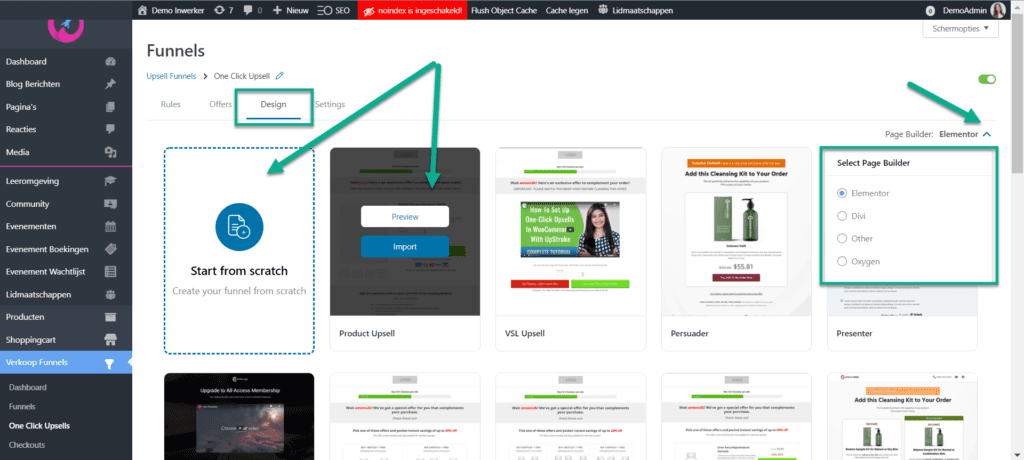
- Importeer het template en klik op Edit
- Pas het template naar wens aan door je eigen kleuren te gebruiken, een logo toe te voegen en de inhoud aan te passen in Elementor.
- Je vindt je upsell terug via de “YES” knop. Je kunt dit eventueel aanpassen, maar deze knop verwijst automatisch naar het product dat je bij stap 3 geselecteerd hebt.

- Sla je instellingen op en publiceer de pagina. Ga nu terug naar je upsell en klik op de Settings-tab.
- Klik op submenu Confirmation Messages en pas hier de inhoud van je upsell berichten aan
- Succesbericht
- Niet-gelukt bericht
- Aan het verwerken-bericht
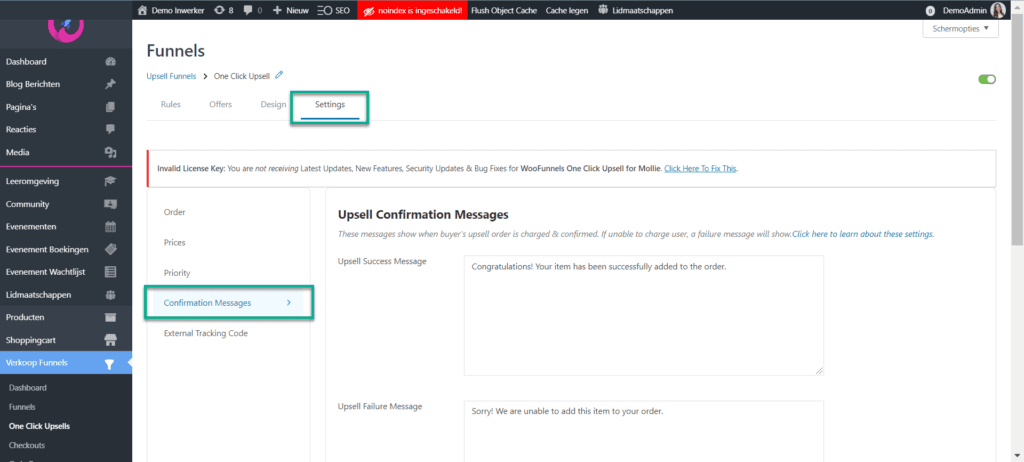
Instellingen voor de one click upsell #
Je kunt algemene instellingen voor je upsells vinden via menu Verkoopfunnels > Settings, submenu One Click Upsells.
De volgende instellingen kunnen belangrijk zijn:
- Gateways: stel hier de betalingen voor je one click upsell en eventueel een test gateway in
- Order Statuses: verander hier de labels die je gebruikt voor orderstatussen
- Offer Confirmation: pas hier de tekst aan voor je “YES” knop en de tekst die bij bevestiging verschijnt
- Miscellaneous: indien van toepassing pas je hier het label aan voor verzending
De upsell gebruiken om een upgrade aan te bieden #
Stel gebruikers staan op het punt een product bij je te kopen, maar jij hebt een exclusievere versie die je liever wilt verkopen. Bijvoorbeeld:
- Premium abonnement > Premium PLUS abonnement
- Online coachingssessie > Weekend Workshop
- 1x Coachingssessie > 10x Coachingssessie
In deze gevallen moet je de upsell zo instellen dat de gebruiker alleen het geüpgrade product in zijn winkelmandje heeft en niet beide.
Dit doe je vanuit de Upsell via het menu Settings, submenu Order.
- Selecteer bij Accepted Upsell Order de optie Create a New Order
- Selecteer bij Do Cancel Primary Order de optie Yes
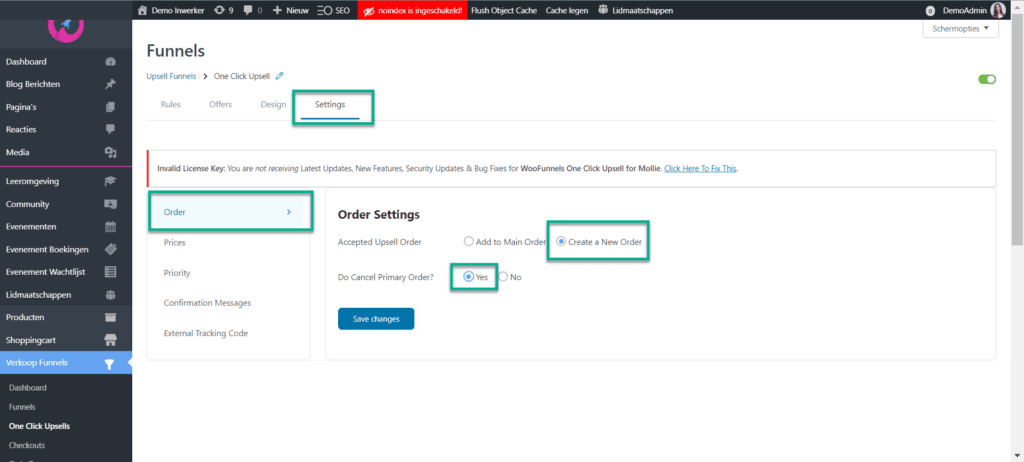
Ga nu naar het tabje Rules en selecteer het product waarvoor je de upsell wilt instellen.
- Selecteer bij Target Products > “contains at least” en het product dat de basis vormt voor je upsell (dus het “gewone membership” of het product dat niet in de aanbieding is.)
- Door deze regels in te stellen wordt automatisch ingesteld dat wanneer iemand dit product wilt kopen, de upsell wordt aangeboden.
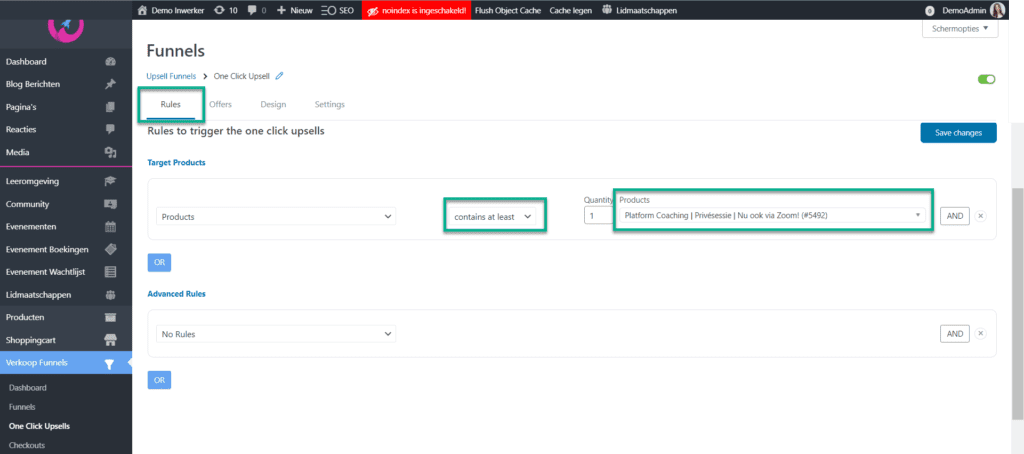
De upsell gebruiken om een extra product toe te voegen #
Je kunt de upsell ook gebruiken om extra producten toe te voegen, die niet in plaats van de originele aankoop worden aangeboden.
In dat geval houd je de instellingen van het menu Settings, submenu Order zoals ze standaard zijn ingesteld:
- Accepted upsell offer > Add to Main Order
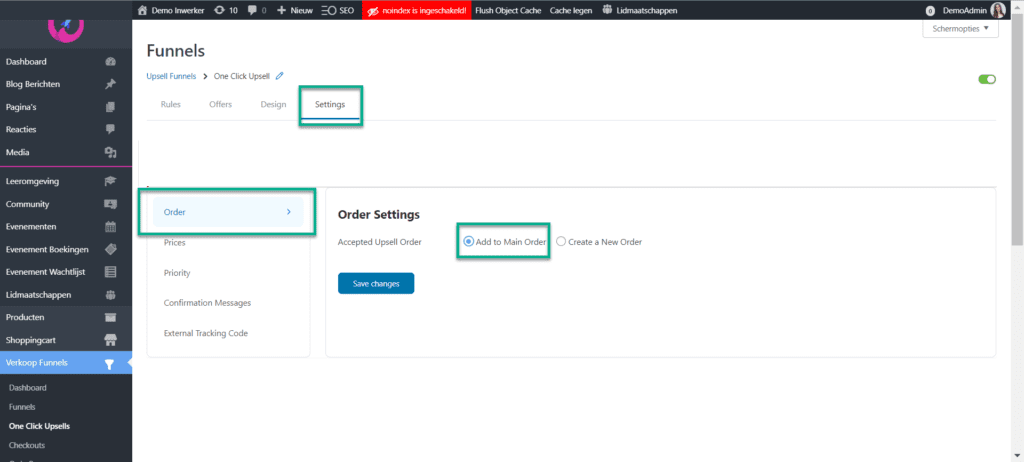
Bij Platform Essentials gebruiken we WooFunnels uitgebreid met geavanceerde functionaliteiten. Maar WooFunnels alleen is niet genoeg om succesvol klanten te genereren. Denk maar eens aan een Shoppingcart, SEO optimalisatie en premium paginabouwers. PFE biedt een alles-in-één platform met geoptimaliseerde servers waar je platform veilig op gehost wordt. Zo krijg je het beste van WordPress, zonder zorgen over licenties, hosting of technisch onderhoud. Jij focust op content, cursussen en de community. Wij op de techniek.
Bekijk hier ons aanbod.